Adobe illustrator作为绘图设计中常用的一款矢量编辑软件,能够帮助用户快速地进行绘图效果的添加处理,那么小编今天带来的文章中就为大家具体地介绍了炭精笔的使用方法,希望能够
Adobe illustrator作为绘图设计中常用的一款矢量编辑软件,能够帮助用户快速地进行绘图效果的添加处理,那么小编今天带来的文章中就为大家具体地介绍了炭精笔的使用方法,希望能够对感兴趣的小伙伴有所帮助。
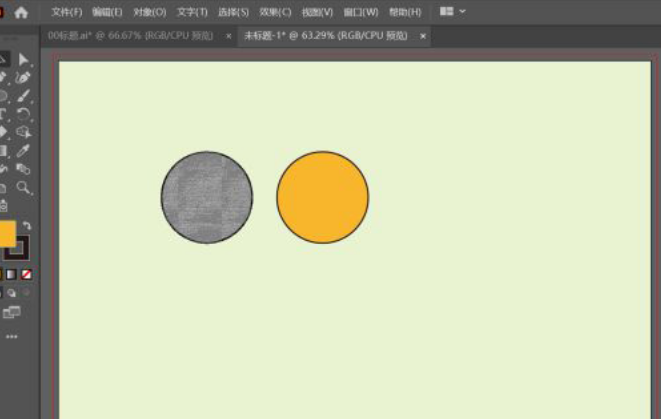
Adobe illustrator炭精笔使用方法介绍
1.双击打开界面后,按下键盘的ctrl+n快捷键,新建一个空白画板
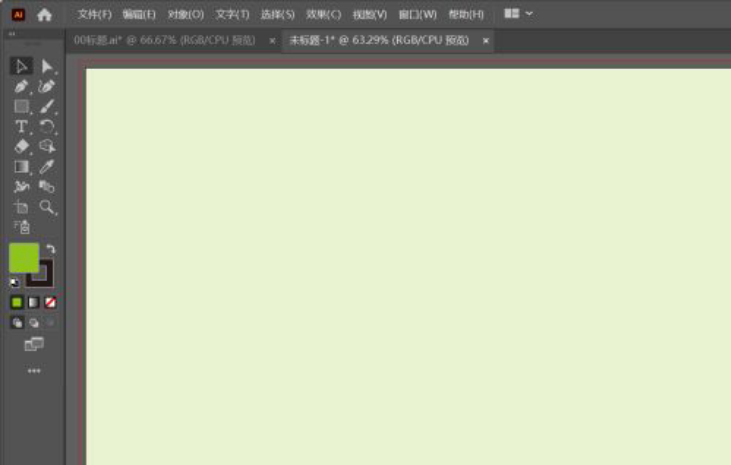
2.点击选择左侧的椭圆工具,按住键盘shift同时绘制两个相同的圆
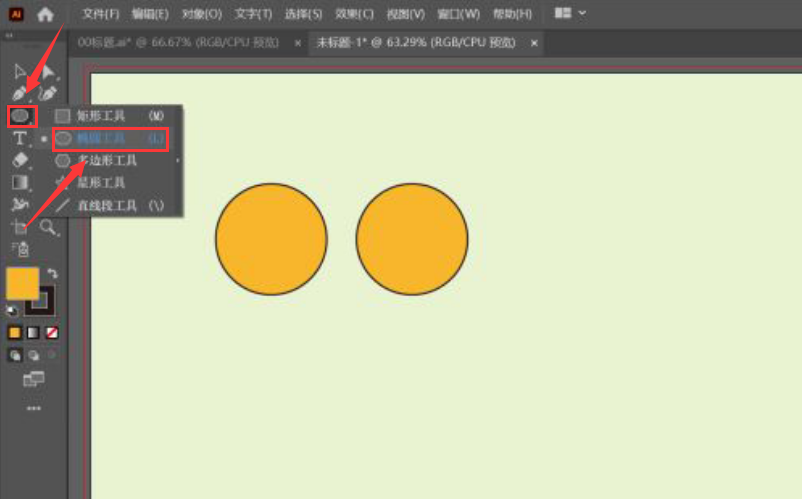
3.选中左侧圆形图案,点击上方效果菜单中的素描、炭精笔选项
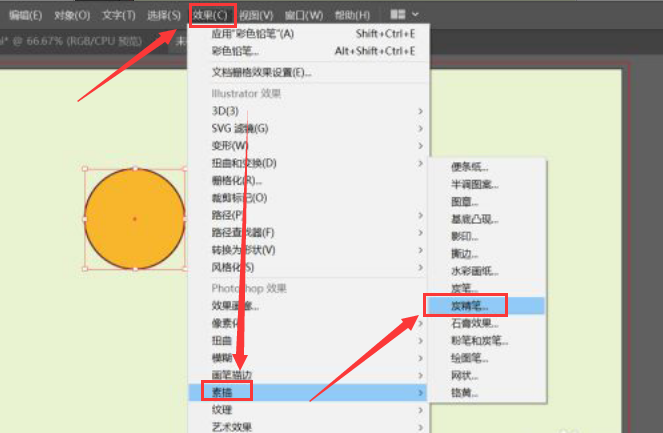
4.为炭精笔设置相关参数,并点击确定保存即可
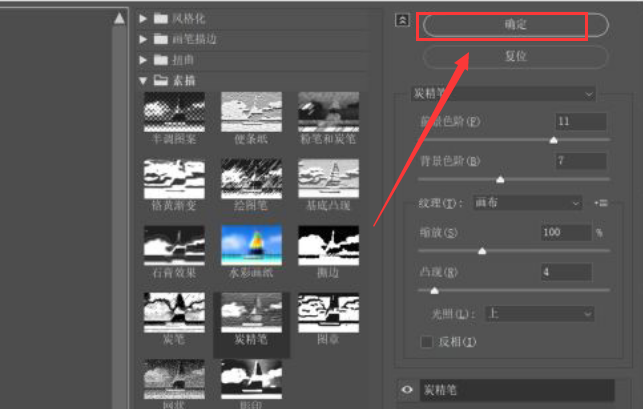
现在的软件虽然设计得越来越人性化,但也需要小伙伴们开动脑筋来努力掌握它们,IE浏览器中文网站一直会陪伴在大家身边与你一同成长,没事就常来逛逛吧。
